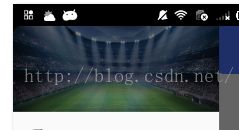Android Support Design Library之NavigationView
此安卓支持库中需要讲解的第二个View就是NavigationView,相信大家在开发中经常会用到抽屉,那么谷歌也为大家提供了这个功能,并不需要去Github去下载使用开源的软件。NavigationView基本满足日常开发抽屉的所有要求,且效率也高。下面我们看下效果图后,将详细介绍其使用方式。
1.NavigationView与DrawerLayout的天作之合
NavigationView完整包名+类名如下:android.support.design.widget.NavigationView
而DrawerLayout完整包名+类名如:android.support.v4.widget.DrawerLayout
其两者搭配起来的XML布局文件如下:
android:orientation="vertical"
android:id="@+id/drawerlayout"
android:layout_width="match_parent"
android:layout_height="match_parent"
android:fitsSystemWindows="true">
android:layout_height="match_parent"
android:orientation="vertical">
android:layout_height="wrap_content"
android:theme="@style/ThemeOverlay.AppCompat.Dark.ActionBar"
android:fitsSystemWindows="true">
android:layout_width="match_parent"
android:layout_height="?attr/actionBarSize"/>
android:layout_width="match_parent"
android:layout_height="match_parent"
android:orientation="vertical"/>
android:layout_width="240dp"
android:layout_height="match_parent"
android:layout_gravity="start"
app:headerLayout="@layout/drawer_header"
app:menu="@menu/drawer_menu"/>
属性解释如下:
①android:fitsSystemWindows="true":此属性在标题栏与抽屉中都设置了,保证系统状态栏与抽屉和标题一体化,因为我的测试手机是小米IS,Andorid 4.1的系统,该功能在5.0以上的手机才能显示其效果,故此测试图没有效果。
②app:headerLayout="@layout/drawer_header"也就是下图的区域:
这里在一般APP中都放的头像,我们这里只是做介绍,只要要drawer_header写你的任意布局,那么在此区域就会显示你所需要的界面。
③app:menu="@menu/drawer_menu":也就是下图所示区域:
也就是抽屉中的各种菜单选项。
2.实现抽屉中的菜单选项
在res/menu文件下新建drawer_menu.xml文件,写入如下代码:
属性解释如下:
①android:checkableBehavior="single":代表group所有菜单中,只能一次选择一个。
②android:checked="true":默认选中菜单项,此处为“我是大头”
③
3.关联抽屉与标题栏
在继承自AppCompatActivity的Activity中,将标题栏设置显示为如下方式:
Toolbar toolbar=(Toolbar)findViewById(R.id.toolbar);
toolbar.setTitle("我是大头");
setSupportActionBar(toolbar);
那么将抽屉与标题栏关联要用到ActionBarDrawerToggle。其构造方法有五个参数,按顺序依次如下:
㈠上下文
㈡DrawerLayout
㈢toolbar
㈣打开标识
㈤关闭标识
四与五不显示,仅做标识用。关联抽屉与标题栏代码如下:
DrawerLayout drawerLayout=(DrawerLayout)findViewById(R.id.drawerlayout);
ActionBarDrawerToggle mDrawerToggle = new ActionBarDrawerToggle(this, drawerLayout, toolbar,
R.string.drawer_open, R.string.drawer_close);
mDrawerToggle.syncState();//初始化状态
drawerLayout.setDrawerListener(mDrawerToggle);
使用setDrawerListener方式设置监听开关的打开与关闭。这样就实现了当按下菜单栏左侧按钮的时候,抽屉会打开。
4.设置NavigationView菜单选项的监听事件
该View给我们提供了菜单的监听回调方法:
setNavigationItemSelectedListener其需要实现的接口如下:
public interface OnNavigationItemSelectedListener {
boolean onNavigationItemSelected(MenuItem var1);
}
接口方法就一个,且参数就是菜单。下面我将实现其监听:
navigationView.setNavigationItemSelectedListener(new NavigationView.OnNavigationItemSelectedListener() {
@Override
public boolean onNavigationItemSelected(MenuItem menuItem) {
switch (menuItem.getItemId()){//获取菜单itemID
case R.id.lyj_menu_datou:
getSupportFragmentManager().beginTransaction().replace(R.id.linearlayout,new DrawerFragment("我是大头")).commit();
toolbar.setTitle("我是大头");
break;
case R.id.lyj_menu_xiaotou:
getSupportFragmentManager().beginTransaction().replace(R.id.linearlayout,new DrawerFragment("我是小头")).commit();
toolbar.setTitle("我是小头");
break;
case R.id.lyj_menu_chilun:
getSupportFragmentManager().beginTransaction().replace(R.id.linearlayout,new DrawerFragment("我是齿轮")).commit();
toolbar.setTitle("我是齿轮");
break;
default:
break;
}
menuItem.setChecked(true);//设置菜单选中
drawerLayout.closeDrawers();//当选中菜单后,就要关闭抽屉
return false;
}
});
根据菜单ID,设置fragment界面。最后效果图,就是博文开始的图片。
5.导入支持库
昨天讲解忘记了,需要配置如下信息,方能使用控件:
dependencies {
compile fileTree(dir: 'libs', include: ['*.jar'])
compile 'com.android.support:appcompat-v7:23.0.1'
compile 'com.android.support:design:23.0.1'
compile 'com.android.support:recyclerview-v7:23.0.1'
compile 'com.android.support:cardview-v7:23.0.1'
}
红色标记为导入的代码。